Dati del filtro di Google Analytics: l'ordine del filtro è importante?
Pubblicato: 2022-02-21Ti stai chiedendo in quale ordine Google Analytics filtra i dati?
Ottenere il massimo da Google Analytics significa approfondire i dati. Ti consigliamo di ordinare, regolare, rivedere e, sì, filtrare i dati per capire cosa sta succedendo. Quindi, inizi ad aggiungere filtri e a lavorare sui dati. Solo che questa volta non è affatto quello che ti aspettavi. I dati non sono corretti (se vengono visualizzati).
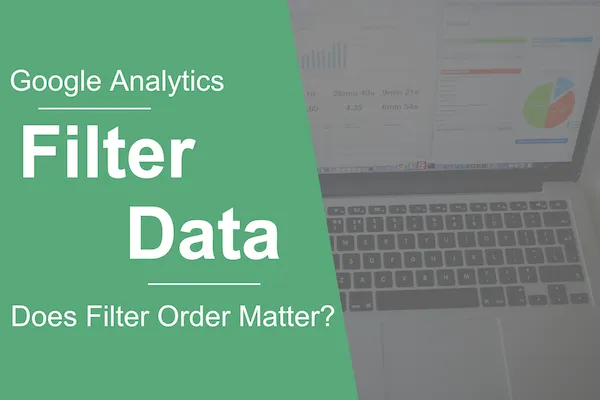
Cosa sta succedendo?
Bene, il problema potrebbe avere a che fare con l'ordine del filtro. Se non lo fai bene, può cambiare la modalità di visualizzazione dei tuoi dati. Ecco perché è fondamentale chiedere in quale ordine Google Analytics filtra i dati.
Questo articolo spiegherà in quale ordine Google Analytics filtra i dati. E approfondirà anche come filtrare i tuoi dati, oltre ad alcuni suggerimenti per ottenere il massimo da Google Analytics.
Hai bisogno di aiuto con il tuo SEO o PPC? Prenota oggi stesso una consulenza gratuita con uno dei nostri esperti digitali!
In quale ordine Google Analytics filtra i dati?
Che cos'è l'ordine del filtro di Google Analytics? Importa?
L'ordine dei filtri non è altro che l'ordine in cui si applicano i filtri. Quando applichi ciascun filtro, alcuni dati vengono rimossi dalla visualizzazione. Quindi, quando applichi un secondo o un terzo filtro, non lo stai applicando al set di dati originale. Piuttosto, lo stai applicando al set di dati filtrato dall'ultimo passaggio.
Il più delle volte, l'ordine del filtro non ha importanza, poiché il filtro altera diversi aspetti dei dati. Ma se due filtri funzionano sullo stesso tipo di dati, è qui che si verificano i problemi.
Esempio di dati del filtro di Google Analytics:
Dati del filtro di Google Analytics – Esempio 1 : una singola pagina o sezione.
Filtrerai tutti i dati che non si applicano a una pagina o una sezione specifica del tuo set di dati, ad esempio /sezioneA o /sezioneA/pagina1
Dati del filtro di Google Analytics – Esempio 2 : URL completo
Filtrerai per includere il nome host. Quindi, /sectionA diventa www.website1.com/sectionA o www.website1.com/sectionA/page1.
Allora, qual'è il problema?
Bene, se giri i filtri, finirai senza risultati di ricerca. Come mai? Perché non stai più filtrando in base al tuo nome di dominio per l'URL. Il primo filtro ora produce www.website1.com/sectionA, ma il secondo filtro non corrisponderà a nulla.
Ciò non significa che l'ordine del filtro sia sempre importante. Ad esempio, se hai delle viste configurate per le città e desideri escludere gli indirizzi IP dell'ufficio/casa da queste viste, l'ordine non ha importanza. Perché il risultato finale è sempre il traffico da una città particolare, esclusi gli indirizzi IP interni dell'ufficio/casa.
Stai lavorando su due campi dati separati.
Blog correlati : Qual è una buona percentuale di clic per Google Ads?, I 10 migliori suggerimenti di Google Ads per le piccole imprese e come ottimizzare la tua scheda di Google My Business.
In quale ordine Google Analytics filtra i dati?
L'ordine del filtro è fondamentale. Quindi, in quale ordine Google Analytics filtra i dati?
Ecco le opzioni per i dati del filtro di Google Analytics:
- Ordine alfabetico per nome del filtro
- L'ordine in cui i filtri sono stati modificati l'ultima volta
- L'ordine in cui vengono applicati i filtri
- Ordine randomizzato
La risposta corretta? Hai indovinato; è C. L'ordine in cui vengono applicati i filtri. Ecco perché è essenziale capire come l'ordine sta cambiando il tuo set di dati. Altrimenti, potresti perdere informazioni dettagliate sui dati critici senza nemmeno rendertene conto.
Blog correlati : Come creare codici QR per Google My Business, SEO VS PPC VS SEM: qual è la differenza? & 8 strategie per annunci di sola chiamata efficaci su Google.
Come si cambia l'ordine dei filtri?
Puoi applicare filtri a una (o più) delle visualizzazioni dei rapporti all'interno di Google Analytics. Tuttavia, è necessario disporre delle autorizzazioni Editor per accedere e iniziare a creare e applicare filtri.

Vai su "Amministrazione" e seleziona "Filtri" nella colonna "Visualizza" per creare un filtro. Puoi filtrare il traffico in base a numerose categorie, tra cui:
- dominio dell'ISP . Per lo più utile per le organizzazioni più grandi che dispongono di una propria Internet dedicata, come un ISP o una rete aziendale, ad es. business.com
- Indirizzi IP . Utilizza il filtro per escludere o includere i clic da un determinato indirizzo IP di origine.
- Sottodirectory . Filtra per escludere o includere solo il traffico da una sottodirectory specifica, ad esempio help/content/faq o /hairproducts.
- Nome host . Filtra per escludere o includere il traffico verso un nome host particolare, ad esempio sales.business.com o support.business.com.
Una volta che inizi ad assegnare i filtri, sarai in grado di "Assegnare l'ordine dei filtri". Vedrai l'opzione sullo schermo del filtro, accanto al pulsante "+ Aggiungi filtro". Dopo aver fatto clic su di esso, vedrai tutti i tuoi filtri in un elenco. Puoi riorganizzare i filtri utilizzando i pulsanti '↑Sposta su' o '↓Sposta giù'.
Il display mostra anche il numero d'ordine del filtro e il tipo di filtro (vedi sotto). Più in alto si trova il filtro nell'elenco, prima verrà applicato al tuo set di dati.
Blog correlati : come posizionarsi in più città con un sito Web, quanto tempo impiega il marketing dei contenuti per funzionare? e come trovare una mappa del sito per il mio sito Web.
Quali sono i tipi di filtro di Google Analytics?
Esistono cinque tipi di tipi di dati del filtro di Google Analytics personalizzati:
- Escludi filtrerà tutte le righe del file di registro che corrispondono al modello di filtro. Rimuoverà anche tutte le altre informazioni in quella logline.
- Include filtrerà in tutte le righe del file di registro che corrispondono al modello di filtro. Tutto ciò che non corrisponde al modello di filtro viene ignorato.
- Minuscolo/Maiuscolo converte il contenuto di un campo in tutti i caratteri maiuscoli o tutti minuscoli, senza influire sui numeri o sui caratteri speciali.
- Cerca e sostituisci ti consente di cercare un motivo all'interno di un campo e di sostituire il motivo con un input alternativo.
- Avanzato ti consente di creare un campo da uno o due altri campi. Per ulteriori informazioni sui filtri avanzati, vedere la guida seguente.
Blog correlati : Come creare codici QR per Google My Business, SEO VS PPC VS SEM: qual è la differenza? & 8 strategie per annunci di sola chiamata efficaci su Google.
L'asporto su Google Analytics Filter Order
I filtri sono uno strumento incredibile per comprendere il tuo Google Analytics. Non devi preoccuparti di filtrare gli ordini per la maggior parte del tempo. Tuttavia, se si applica più di un filtro allo stesso campo dati, l'ordine del filtro diventa importante.
L'ordine del filtro determina come vengono elaborate le informazioni. Gioca con le diverse opzioni per capire meglio come funziona, vedendo quali dati appaiono o scompaiono a seconda dell'ordine del filtro. Altrimenti, potresti iniziare accidentalmente a filtrare molti dati critici per le informazioni che desideri ottenere.
Quindi, in quale ordine Google Analytics filtra i dati? Dipende da te.
I nostri servizi consigliati: Local SEO, Enterprise SEO, Content Marketing, Pay Per Click e Marketing eCommerce.
Ottieni una consulenza SEO e PPC gratuita!
Hai bisogno di assistenza per impostare il tuo Google Analytics e scoprire in quale ordine Google Analytics filtra i dati? In Clicta Digital, il nostro team di esperti SEO e PPC comprende cosa serve per strategizzare una campagna completa, dall'inizio alla fine, per aumentare il traffico, i lead e le vendite del tuo sito web. Contattaci oggi per una consulenza gratuita!
